Usuń wirusa Safari redirect (Poradnik usuwania wirusa) - Darmowe instrukcje
Instrukcja usuwania wirusa Safari redirect
Czym jest Wirus przekierowań Safari?
Wirus przekierowań Safari szuka słabości w twojej przeglądarce
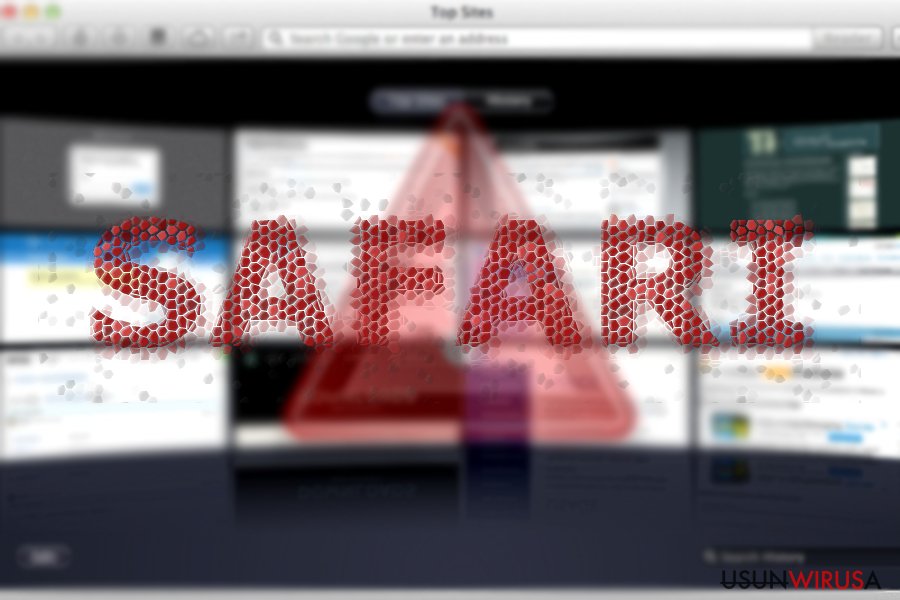
Wirus przekierowań Safari może wywoływać różnorodne zjawiska przeszkadzające w przeglądaniu internetu. Jak już sugeruje tytuł, ten wirus atakujący wyszukiwarkę Safari może przekierować Cię na niezbyt przyjazne witryny, które irytują przeszkadzającymi alertami o konieczności instalacji określonych programów bądź zaprzątają twój czas reklamami.
Nawet jeśli posiadanie Mac OS zapewnia większą odporność na cyberzagrożenia, naiwne jest myślenie o pełnej nietykalności systemu. Ostatnie badania wykryły rosnącą liczbę wirusów i problemów atakujących Mac OS oraz Safari.
Niestety, wirus przekierowań Safari jest jedną z kluczowych infekcji przeglądarek, które wykorzystują luki w ich zabezpieczeniach. Podobne infekcje są przygotowane do ataku na inne przeglądarki:
Przekierowujący malware związany z Safari nie działa poprzez jakąś określoną aplikację. Z tego powodu jego wykrycie może potrwać dłużej niż zazwyczaj. Do tego, możesz nie znaleźć na komputerze żadnego ukrytego oprogramowania na liście programów do deinstalacji, chociaż ta infekcja może być powiązana z instalacją podejrzanych programów.
Pozwól nam więc przedstawić możliwe zachowanie oraz objawy, które pomogą Tobie wykazać, czy twoja przeglądarka Safari jest pod wpływem infekcji. Jeśli już teraz nie jesteś w stanie odpędzić irytujących reklam, skasuj wirusa przekierowań Safari z pomocą narzędzia anty-spyware takiego jak FortectIntego czy Malwarebytes. Warto też przejrzeć poradniki ręcznego usuwania wirusa.
Różne twarze przekierowującego malware w Safari
Kiedy wirus takiego typu znajdzie się na Twojej przeglądarce, pokazuje to:
- przekierowując Cię na domeny sklepów bądź serwisów streamujących wideo ze słabymi certyfiktami SSL
- zwodząc Cię na domeny promujące zawartość pornograficzną
- promując potencjalnie niechciane rpzszerzenia przeglądarki
- namawiąjąc do instalacji fałszywych uaktualnień Safari bądź podejrzanych skaneró przeglądarki
- kierując do bazujących na przeglądarkach fałszywym wsparciu technicznym
- zaśmiecając Cię reklamami sponsorowanymi
Wcześniej czy później dojdzie do Ciebie, że coś złego pojawiło się na Twojej przeglądarce. Njpopularniejszymi odmianami są podrabiane uaktualanienia i fałszywe wsparcie techniczne.
Mówiąc o uaktualnieniach, łatwo możesz wykazać różnicę pomiędzy prawidłowymi uaktualnieniami oraz fałszywkami poprzez spojrzenie na adres promujący uaktualnienie. Nawet jak notyfikacja może wyglądać bardzo podobnie do oryginału, adres składający się z masy losowych znaków wskazuje, że ta aktualizacja nie jest zbliżona z Apple.
Inną popularną tendencją tego wirusa jest zwodzenie użytkowników do przejścia na nieznane strony wymagające instalacji spreparowanej wersji Adobe Flash Player lub innego narzędzia. 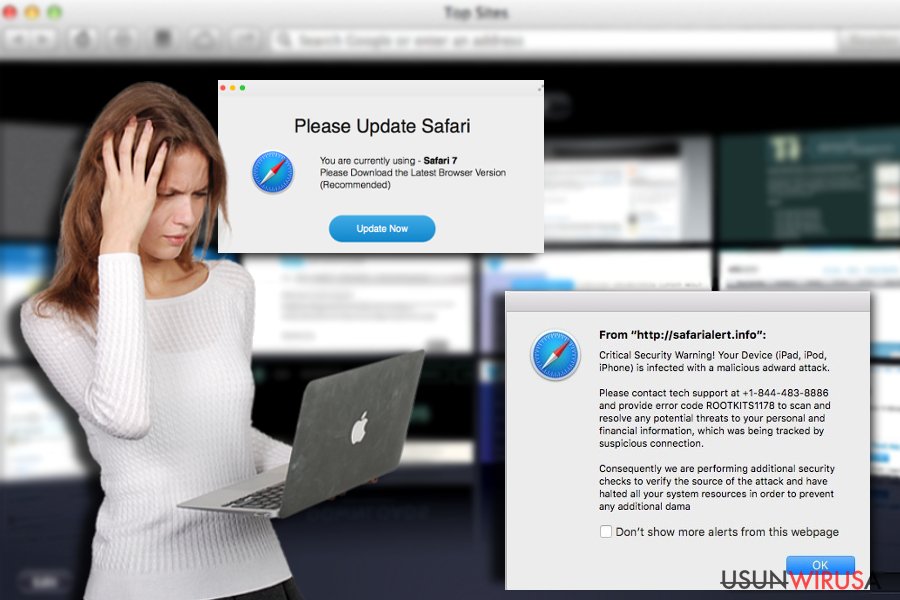
Niektóre z tych domen zachowują się mocno agresywnie: Możesz być zmuszony do instalacj rozszerzenia w celu samego wyjścia ze strony. W takim wypadku nie ma potrzeby instalować takie dodatki – wystarczy po prostu zamknąć aplikację.
Inne wariacje tego wirusa działają poprzez skrypty internetowe, które mogą przekierować do stron alarmujących o zainfekowanym komputerze. Twórcy takich wirusów wykorzystują nazwę bardziej znanego malware, by wywołać bardziej złowieszcze wrażenie.
Informowanie o „blokowaniu” komputera jest absurdalne. Takie wiadomości zwykle zawierają numer telefonu i namawiają do natychmiastowego kontaktu w ciągu pięciu minut. W tym wypadku zamknij okno poprzez Monitor Aktywności.
Innym możliwym scenariuszem stosowanym przez malware jest kierowanie na strony zawierające exploity. Takie strony są także używane przez twórców ransomware takich, jak Cerber czy CryptoMix.
Co więcej, ten malware przeglądarki korzysta ze złośliwej technologii Clickonce. Tak, jak sugeruje tytuł, ta technologia uruchamia włamanie, gdy użytkownik po prostu kliknie na link bądź zainfekowany plik.
Dodatkowo, powinieneś być czujny, gdyż takie infekcje także śledzą użytkowników. Ponieważ operują one poprzez skrypty sieciowe, mogą zostać wykorzystane do zbierania informacji identyfikujących nawyki użytkownika.
Mogą też próbować zbierać dane personalne. Szybko twoja skrzynka mailowa może zostać wypełniona wiadomościami operującymi dzziwne produkty bądź usługi. W niektórych wypadkach w takich mailach znajdzie się także groźne załączniki.
Mówiąc zaś o użytkownikach wersji mobilnych Safari, ci powinni być niezwykle czujni. Niektóre warianty takiej infekcji nie tylko spamują reklamami – potrafią one też przekierować Cię na groźną witrynę, a następnie przywrócić na normalną stronę typu Google, Yahoo, bądź Amazon.
Wskazówki wykrywania i zapobiegania
Jeśli masz do czynienia z wirusem, masz więcej szans na jego wykrycie i uniknięcie. Obserwacja wcześniej opisanych sposobów wykazuje, że skrypty uruchamiane przez to złośliwe malware czynią je niewidocznym dla zwykłych użytkowników. Jednakże, jego „bezkształtna” forma pozwala uruchomić część komend. Możesz się z nimi zetknąć na stronach udostępniających pliki typu peer-2-peer czy bazujące na reklamach witryny streamujące wideo bądź gamingowe.
Takie domeny często zawierają reklamy w stylu „Nikt nie grał jeszcze w tą grę…”, „Rzeczy, o których nie wiedziałeś…” i podobne. Takie domeny zawierają masę fałszywych przycisków sugerujących Ci instalacje bardzo wątpliwych skanerów wirusów. Jeśli zetknąłeś się z przekierowaniami w taki sposób, możesz potrzebować pomocy fachowego narzędzie do usuwania malware by skasować infekcję.
Dodatkowo, mimo że przekierowania te nie działają poprzez aplikacje, powinieneś zwracać uwagę na instalowane programy. Bez względu na instalowaną aplikację, staraj się wybierać instalację „Własną” w celu znalezienia niepotrzebnych dodatków i odznaczenia ich.
Pozbądź się wirusa przekierowań Safari
W celu znalezienia i zlikwidowania tego wirusa przeglądarkowego, możesz połączyć dwie metody kasowania wirusa – automatyczną i ręczną. Jeśli chodzi o metodę ręczną, poniższy poradnik pomoże Ci w skasowaniu wszelkich podejrzanych rozszerzeń powiązanych z przekierowaniami.
Instrukcje także pokazują, jak wykonać pełny reset przeglądarki w celu usunięcia skryptów sieciowych. Ta akcja pozwoli Ci usunąć wirusa przekierowań Safari. Możesz też przejrzeć listę aplikacji systemowych, by sprawdzić, czy nic dziwnego nie zainstalowało się w komputerze.
Możesz usunąć szkody spowodowane przez wirusa za pomocą FortectIntego. SpyHunter 5Combo Cleaner i Malwarebytes są zalecane do wykrywania potencjalnie niechcianych programów i wirusów wraz ze wszystkimi związanymi z nimi plikami i wpisami do rejestru.
Instrukcja ręcznego usuwania wirusa Safari redirect
Odinstaluj z systemu Windows
Aby usunąć Wirus przekierowań Safari z komputerów z systemem Windows 10/8, wykonaj te kroki:
- Wpisz Panel sterowania w pole wyszukiwania Windows i wciśnij Enter lub kliknij na wynik wyszukiwania.
- W sekcji Programy wybierz Odinstaluj program.

- Znajdź na liście wpisy powiązane z Wirus przekierowań Safari (lub dowolny inny niedawno zainstalowany podejrzany program).
- Kliknij prawym przyciskiem myszy na aplikację i wybierz Odinstaluj.
- Jeśli pojawi się Kontrola konta użytkownika, kliknij Tak.
- Poczekaj na ukończenie procesu dezinstalacji i kliknij OK.

Jeśli jesteś użytkownikiem Windows 7/XP, postępuj zgodnie z następującymi instrukcjami:
- Kliknij Start > Panel sterowania zlokalizowany w prawym oknie (jeśli jesteś użytkownikiem Windows XP, kliknij na Dodaj/Usuń programy).
- W Panelu sterowania wybierz Programy > Odinstaluj program.

- Wybierz niechcianą aplikację klikając na nią raz.
- Kliknij Odinstaluj/Zmień na górze.
- W oknie potwierdzenia wybierz Tak.
- Kliknij OK kiedy proces usuwania zostanie zakończony.
Usuń Safari redirect z systemu Mac OS X
-
Jeżeli korzystasz z OS X, kliknij przycisk Go na samej górze strony i wybierz Applications.

-
Poczekaj aż zobaczusz folder Applications i poszukaj w nimSafari redirect czy też innych podejrzanych pogramów, króre mogą się w nim znajdować. Teraz kliknij prawym przyciskiem myszy na każdym z tych wyników i wybierz Move to Trash.

Zresetuj MS Edge/Chromium Edge
Usuń niechciane rozszerzenia z MS Edge:
- Wybierz Menu (trzy poziome kropki w prawym górnym rogu okna przeglądarki i wybierz Rozszerzenia.
- Wybierz z listy rozszerzenie i kliknij na ikonę koła zębatego.
- Kliknij Odinstaluj na dole.

Wyczyść pliki cookie i inne dane przeglądania:
- Kliknij na Menu (trzy poziome kropki w prawym górnym rogu okna przeglądarki) i wybierz Prywatność i bezpieczeństwo.
- Pod Wyczyść dane przeglądania wybierz Wybierz elementy do wyczyszczenia.
- Zaznacz wszystko (oprócz haseł, chociaż możesz chcieć uwzględnić licencje na multimedia w stosownych przypadkach) i kliknij Wyczyść.

Przywróć ustawienia nowej karty i strony głównej:
- Kliknij na ikonę menu i wybierz Ustawienia.
- Następnie znajdź sekcję Uruchamianie.
- Kliknij Wyłącz, jeśli znalazłeś jakąkolwiek podejrzaną domenę.
Zresetuj MS Edge, jeśli powyższe kroki nie zadziałały:
- Wciśnij Ctrl + Shift + Esc, żeby otworzyć Menedżera zadań.
- Kliknij na strzałkę Więcej szczegółów u dołu okna.
- Wybierz kartę Szczegóły.
- Teraz przewiń w dół i zlokalizuj wszystkie wpisy zawierające Microsoft Edge w nazwie. Kliknij na każdy z nich prawym przyciskiem myszy i wybierz Zakończ zadanie, by zatrzymać działanie MS Edge.

Jeżeli to rozwiązanie ci nie pomogło, możesz musieć skorzystać z zaawansowanej metody resetowania Edge. Pamiętaj, że zanim przejdziesz dalej, musisz wykonać kopię zapasową swoich danych.
- Znajdź na swoim komputerze następujący folder: C:\\Users\\%username%\\AppData\\Local\\Packages\\Microsoft.MicrosoftEdge_8wekyb3d8bbwe.
- Wciśnij Ctrl + A na klawiaturze, by zaznaczyć wszystkie foldery.
- Kliknij na nie prawym przyciskiem myszy i wybierz Usuń.

- Teraz kliknij prawym przyciskiem myszy na przycisk Start i wybierz Windows PowerShell (Administrator).
- Kiedy otworzy się nowe okno, skopiuj i wklej następujące polecenie, a następnie wciśnij Enter:
Get-AppXPackage -AllUsers -Name Microsoft.MicrosoftEdge | Foreach {Add-AppxPackage -DisableDevelopmentMode -Register “$($_.InstallLocation)\\AppXManifest.xml” -Verbose

Instrukcje dla Edge opartej na Chromium
Usuń rozszerzenia z MS Edge (Chromium):
- Otwórz Edge i kliknij Ustawienia > Rozszerzenia.
- Usuń niechciane rozszerzenia klikając Usuń.

Wyczyść pamięć podręczną i dane witryn:
- Kliknij na Menu i idź do Ustawień.
- Wybierz Prywatność i usługi.
- Pod Wyczyść dane przeglądania wybierz Wybierz elementy do wyczyszczenia.
- Pod Zakres czasu wybierz Wszystko.
- Wybierz Wyczyść teraz.

Zresetuj MS Edge opartą na Chromium:
- Kliknij na Menu i wybierz Ustawienia.
- Z lewej strony wybierz Zresetuj ustawienia.
- Wybierz Przywróć ustawienia do wartości domyślnych.
- Potwierdź za pomocą Resetuj.

Zresetuj Mozillę Firefox
Usuń niebezpieczne rozszerzenia:
- Otwórz przeglądarkę Mozilla Firefox i kliknij na Menu (trzy poziome linie w prawym górnym rogu okna).
- Wybierz Dodatki.
- W tym miejscu wybierz wtyczki, które są powiązane z Wirus przekierowań Safari i kliknij Usuń.

Zresetuj stronę główną:
- Kliknij na trzy poziome linie w prawym górnym rogu, by otworzyć menu.
- Wybierz Opcje.
- W opcjach Strona startowa wpisz preferowaną przez siebie stronę, która otworzy się za każdym razem, gdy na nowo otworzysz Mozillę Firefox.
Wyczyść pliki cookie i dane stron:
- Kliknij Menu i wybierz Opcje.
- Przejdź do sekcji Prywatność i bezpieczeństwo.
- Przewiń w dół, by znaleźć Ciasteczka i dane stron.
- Kliknij na Wyczyść dane…
- Wybierz Ciasteczka i dane stron oraz Zapisane treści stron i wciśnij Wyczyść.

Zresetuj Mozillę Firefox
Jeżeli nie usunięto Wirus przekierowań Safari po wykonaniu powyższych instrukcji, zresetuj Mozillę Firefox:
- Otwórz przeglądarkę Mozilla Firefox i kliknij Menu.
- Przejdź do Pomoc i wybierz Informacje dla pomocy technicznej.

- W sekcji Dostrój program Firefox, kliknij na Odśwież Firefox…
- Kiedy pojawi się wyskakujące okienko, potwierdź działanie wciskając Odśwież Firefox – powinno to zakończyć usuwanie Wirus przekierowań Safari.

Zresetuj Google Chrome
Usuń złośliwe rozszerzenia z Google Chrome:
- Otwórz Google Chrome, kliknij na Menu (trzy pionowe kropki w prawym górnym rogu) i wybierz Więcej narzędzi > Rozszerzenia.
- W nowo otwartym oknie zobaczysz zainstalowane rozszerzenia. Odinstaluj wszystkie podejrzane wtyczki klikając Usuń.

Wyczyść pamięć podręczną i dane witryn w Chrome:
- Kliknij na Menu i wybierz Ustawienia.
- W sekcji Prywatność i bezpieczeństwo wybierz Wyczyść dane przeglądania.
- Wybierz Historia przeglądania, Pliki cookie i inne dane witryn oraz Obrazy i pliki zapisane w pamięci podręcznej.
- Kliknij Wyczyść dane.

Zmień swoją stronę główną:
- Kliknij menu i wybierz Ustawienia.
- Poszukaj podejrzanych stron w sekcji Po uruchomieniu.
- Kliknij Otwórz konkretną stronę lub zestaw stron i kliknij na trzy kropki, by znaleźć opcję Usuń.
Zresetuj Google Chrome:
Jeśli poprzednie metody ci nie pomogły, to zresetuj Google Chrome, by wyeliminować wszystkie komponenty:
- Kliknij Menu i wybierz Ustawienia.
- Przewiń sekcję Ustawienia i kliknij Zaawansowane.
- Przewiń w dół i zlokalizuj sekcję Resetowanie komputera i czyszczenie danych.
- Teraz kliknij Przywróć ustawienia do wartości domyślnych.
- Potwierdź za pomocą Resetuj ustawienia, by ukończyć usuwanie.

Zresetuj Safari
Trzymaj się tych instrukcji, jeśli chcecz w pełni skasować wirus przekierowań Safari. Jeśli zostałeś przekierowany na fałszywe wsparcie techniczne, uruchom Monitor Aktywności, znajdź proces powiązany z przeglądarką i Zakończgo.
Usuń niechciane rozszerzenia z Safari:
- Kliknij Safari > Preferencje…
- W nowym oknie wybierz Rozszerzenia.
- Wybierz niechciane rozszerzenie powiązane z Wirus przekierowań Safari i wybierz Odinstaluj.

Wyczyść pliki cookie i inne dane witryn w Safari:
- Kliknij Safari > Wymaż historię…
- Z rozwijanego menu pod Wymaż, wybierz cała historia.
- Potwierdź za pomocą Wymaż historię.

Zresetuj Safari, jeśli powyższe kroki nie pomogły:
- Kliknij Safari > Preferencje…
- Przejdź do karty Zaawansowane.
- Zaznacz Pokazuj menu Programowanie na pasku menu.
- Kliknij Programowanie na pasku menu i wybierz Wyczyść pamięć podręczną.

Po odnstalowaniu tego potencjalnie niechcianego programy i naprawieniu swoich przeglądarek polecamy ci przeskanowanie swojego komputera sprawdzonym oprogramowaniem antywirusowym. Z pewnoscia pomoże ci to pozbyć się Safari redirect i jego wpisów w rejestrze, program dodatkowo będzie w stanie rozpoznać powiązane pasożyty i inne infekcje malware na twoim kompterze. Aby tak się stało polecamy skorzystanie z wysoko ocenianego przez nas programu zdolnego do usuwania oprogramowania malware: FortectIntego, SpyHunter 5Combo Cleaner lub Malwarebytes.
Polecane dla ciebie:
Nie pozwól, by rząd cię szpiegował
Rząd ma wiele problemów w związku ze śledzeniem danych użytkowników i szpiegowaniem obywateli, więc powinieneś mieć to na uwadze i dowiedzieć się więcej na temat podejrzanych praktyk gromadzenia informacji. Uniknij niechcianego śledzenia lub szpiegowania cię przez rząd, stając się całkowicie anonimowym w Internecie.
Możesz wybrać różne lokalizacje, gdy jesteś online i uzyskać dostęp do dowolnych materiałów bez szczególnych ograniczeń dotyczących treści. Korzystając z Private Internet Access VPN, możesz z łatwością cieszyć się połączeniem internetowym bez żadnego ryzyka bycia zhakowanym.
Kontroluj informacje, do których dostęp może uzyskać rząd i dowolna inna niepożądana strona i surfuj po Internecie unikając bycia szpiegowanym. Nawet jeśli nie bierzesz udziału w nielegalnych działaniach lub gdy ufasz swojej selekcji usług i platform, zachowaj podejrzliwość dla swojego własnego bezpieczeństwa i podejmij środki ostrożności, korzystając z usługi VPN.
Kopie zapasowe plików do późniejszego wykorzystania w przypadku ataku malware
Problemy z oprogramowaniem spowodowane przez malware lub bezpośrednia utrata danych w wyniku ich zaszyfrowania może prowadzić do problemów z twoim urządzeniem lub do jego trwałego uszkodzenia. Kiedy posiadasz odpowiednie, aktualne kopie zapasowe, możesz z łatwością odzyskać dane po takim incydencie i wrócić do pracy.
Bardzo ważne jest, aby aktualizować kopie zapasowe po wszelkich zmianach na urządzeniu, byś mógł powrócić do tego nad czym aktualnie pracowałeś, gdy malware wprowadziło jakieś zmiany lub gdy problemy z urządzeniem spowodowały uszkodzenie danych lub wpłynęły negatywnie na wydajność.
Posiadając poprzednią wersję każdego ważnego dokumentu lub projektu, możesz oszczędzić sobie frustracji i załamania. Jest to przydatne, gdy niespodziewanie pojawi się malware. W celu przywrócenia systemu, skorzystaj z Data Recovery Pro.


